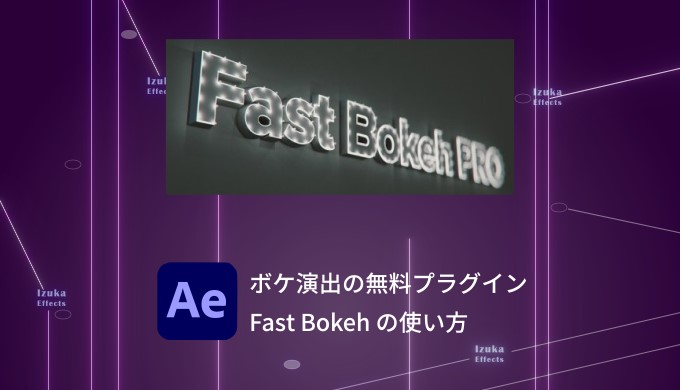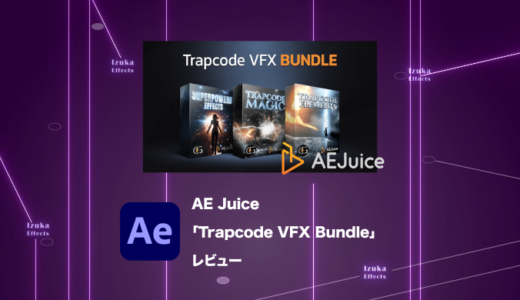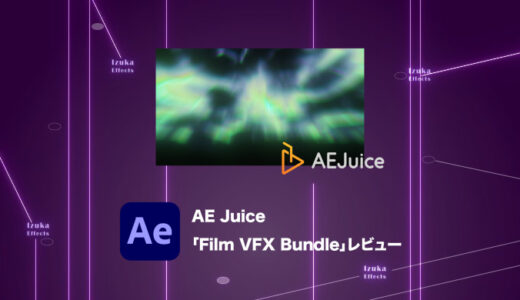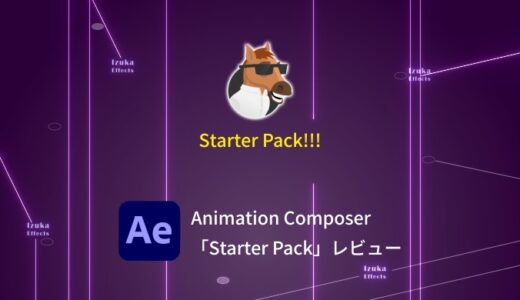こんにちわ!
3D・映像編集者 & オンライン講師のデリュージョン飯塚と申します!
今回は!ボケを演出する無料プラグイン「Fast bokeh」について!
- Fast Bokehの使い方
- 他のプラグインとの比較
- 有料版を安く買う方法
「Fast Bokeh」は動作が軽く、かなり使いやすいプラグインなのでいつも使っています。
それではいきましょう!
ただ変動したとしても、基本最安値は変わらずToolfarmです。
クーポンが使えるうちにぜひ!
目次
Fast Bokehの使い方
»Fast bokehはZ深度マップを使ってボケを演出できるプラグインです。
基本無料で使えますが、有料版だと焦点距離をワンクリックで決められるので便利です。
使い方を解説します。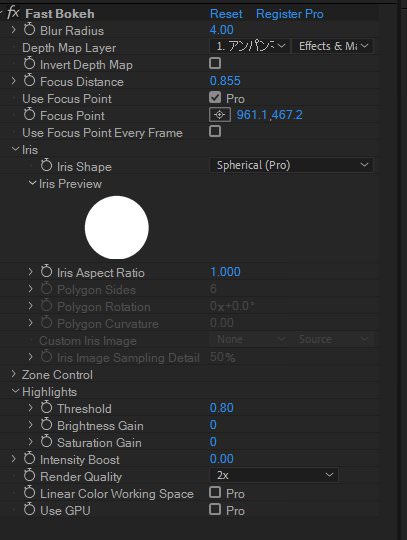
Fast Bokehのパラメータはこんな感じ。
| 主なパラメータ | |
| Blur Radius | ボケの強度 |
| Depth Map Layer | 適用するZ深度マップ |
| Focus Distance | 焦点距離 |
| Iris Shape | アイリスの形状 |
基本的な使い方は、Depth Map LayerでZ深度マップを決め、Blur Radiusでボカすといった感じですね。
焦点距離は手動で決めなくてはいけませんが、有料版(Pro版)だと直感的に決めることができます。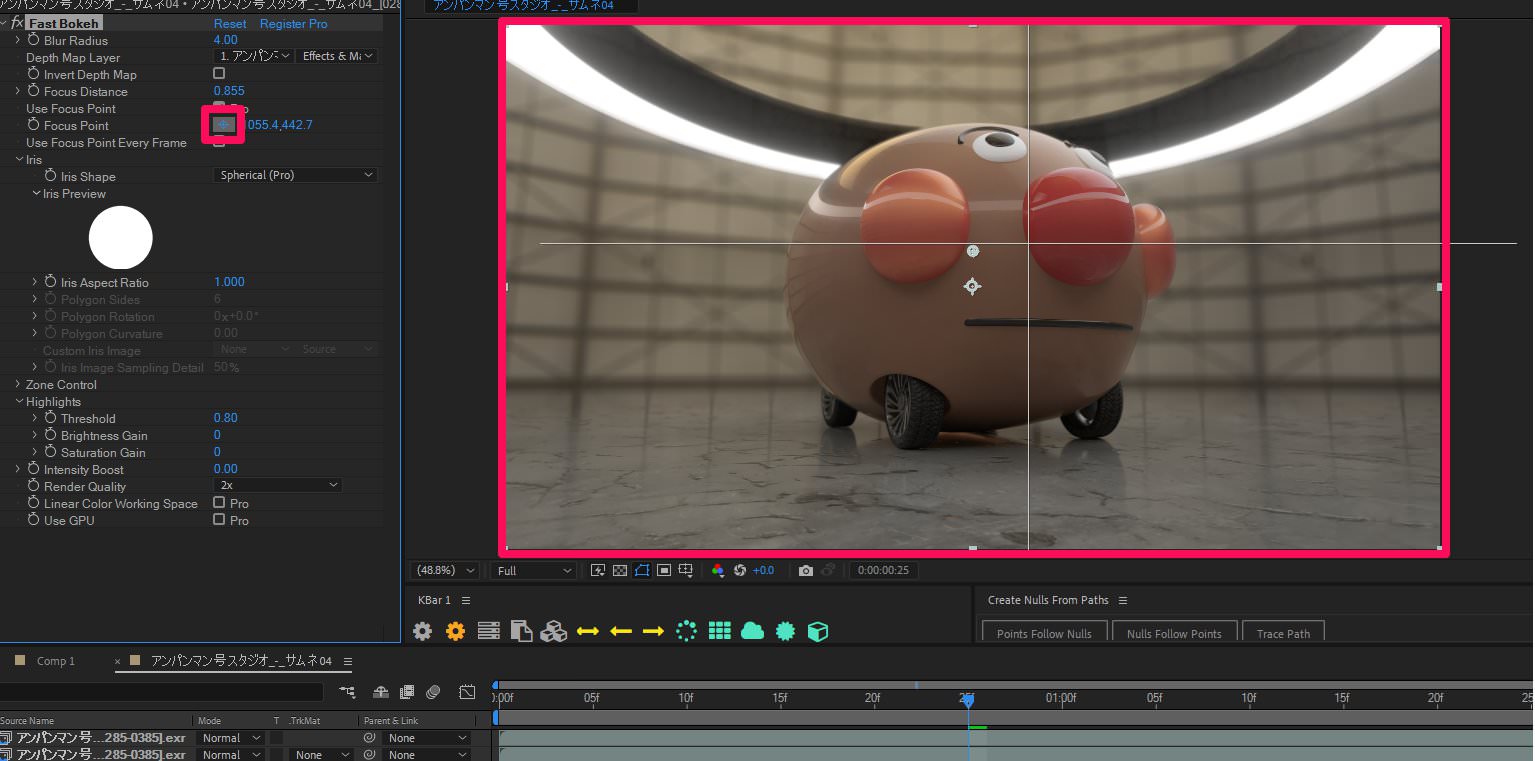
Focus Pointのターゲットマークをクリックし、プレビュー画面上で焦点を合わせることができます。
これはかなり便利で、有料版にしかない機能。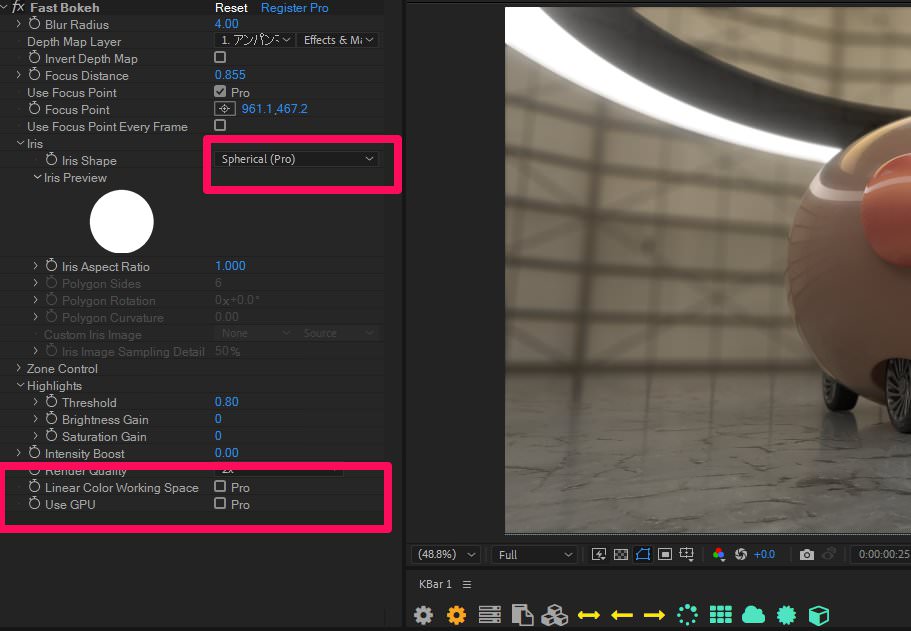
有料版と無料版の違いは他に、アイリスの形状の種類が増えたり、GPUが使えたりするようになります。
まぁやはり有料版1番のメリットは、Focus Pointでしょうけどね!
 飯塚
飯塚試したあとで購入を検討してはいかがでしょう。
他のボケ演出プラグインとの比較
標準エフェクトの「ブラー(カメラレンズ)」や、有名な有料プラグインの「Lenscare」との比較を見ていきます。
個人的な感想としては、見た目の違いはともかくFast Bokehは「とにかく軽い」
なので、高スペックPCじゃなくてもサクサク動くのが魅力かなぁと。

Fast Bokehとブラー(カメラレンズ)の比較
拡大するとブラー(カメラレンズ)では少しエッジエイリアスが気になるかなと。
»【AEプラグイン】Fast Bokeh – 無料で高速にZ深度マップを使ってぼかせる!AfterEffects用の被写界深度プラグイン
引用元:Always3D 様
Lenzcareとの比較は「Always3D」様の記事が非常にわかりやすかったので引用させていただきました。
Lenzcareはかなり綺麗でよく使われるプラグインですが、かなり重いのが難点^^;
まとめると、Fast Bokehは割と良いクオリティのボケをサクサク作れるのが魅力的かなと。
パッと見た感じで「そんなに見た目変わんないじゃん!」と思った方は、全然Fast Bokehでいいと思いますよ。
 飯塚
飯塚Fast Bokehを最も安く買う方法

有料版を買うならToolfarmか、aescripts1番安いです
購入サイトはフラッシュバックジャパン、aescripts、Toolfarmの3択になるかと思いますが
| 販売サイト(商品リンク) | 料金 |
| フラッシュバックジャパン | 9,240 円 |
| aescripts | $49.99(約7,200円) |
| Toolfarm | $49.99(約7,200円) |
※価格は為替によって今後多少変動する可能性があります。
料金を見るとaescriptsとToolfarmがお得
フラッシュバックジャパンはたまにセールをやっていますが、それを考慮してもaescriptsやToolfarmの方が安いので
セールを待つ必要もありません。
aescriptsとToolfarmのどちらが良いかは・・・好みですね笑
管理のしやすさに大差はないので、これまでどっちで買ってきたかで決めてもいいと思います。

Toolfarmはプラグインを買う場合かなり安いので、プラグイン購入の際はおすすめです。
無料版ダウンロード方法
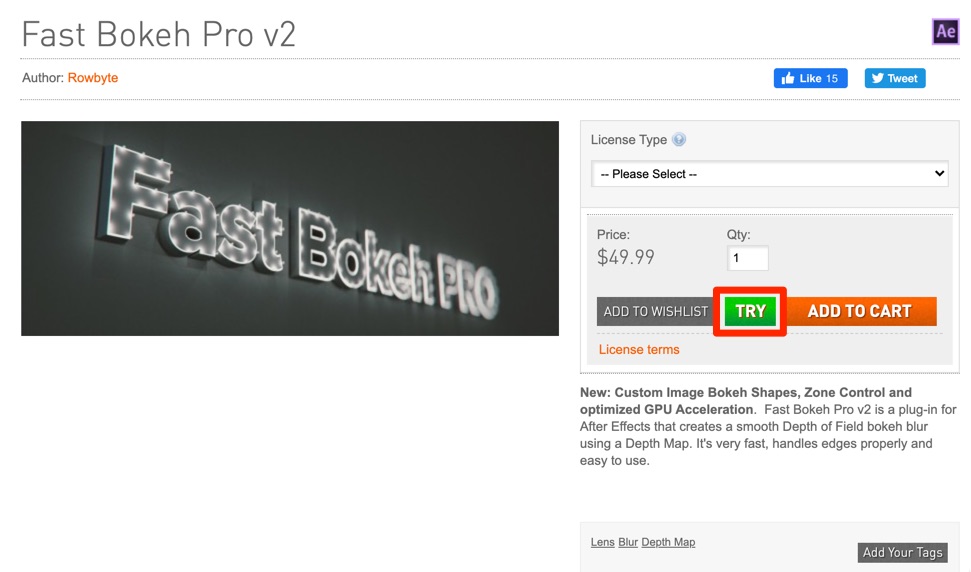
»Fast bokeh
上記リンクからFast Bokeh販売ページにアクセスし、「Try」をクリックすればダウンロードが始まります。
解凍し、Installersというフォルダからお使いのOSを選択し、インストールしてください。
まとめ

- Fast Bokehは他のプラグインと比べて「軽さ」が魅力
- まずは無料体験から試そう
- 安く買うならaescriptsかToolfarm
それでは今回の記事は以上です!
デリュージョン飯塚でした。
2025年12月19日 追記
ここまで読んでいただいたお礼として、本ブログのオンラインショップ(講座)で使える
特別クーポンをお贈りいたします。
クーポンコード:blog10off
割引率:10%OFF
以下のショップで使う事が可能です。
»IzukaEffects-Online
クーポンは数量限定(5個)です。
先着人数に達した場合、「クーポンは有効ではありません」と表示されますのでご注意ください。
TurbulenceFD、World Creatorは提携商品のため使用不可となっています。
タグ:AEプラグインのおすすめ記事
カテゴリ:After Effectsのおすすめ記事
カテゴリ:商品レビューのおすすめ記事
※当サイトは、広告主から支払われる広告収入を主な収入源として運営を行っています。
※当サイトの記事では、商品・サービスの紹介に広告主のアフィリエイト広告を利用しています。
※記事で紹介した商品・サービスを購入すると、広告主から当サイトに報酬が支払われることがあります。
インターネット上の広告表示(消費者庁)
インターネット広告倫理綱領及び掲載基準ガイドライン
 IzukaEffects
IzukaEffects